Maison >Tutoriel système >Série Windows >Comment désactiver les mises à jour automatiques dans Win10. Explication détaillée de la façon de désactiver les mises à jour automatiques.
Comment désactiver les mises à jour automatiques dans Win10. Explication détaillée de la façon de désactiver les mises à jour automatiques.
- PHPzavant
- 2024-01-13 11:09:05605parcourir
L'éditeur a découvert que de nombreux amis qui utilisent le système d'exploitation win10 ont récemment demandé comment désactiver les mises à jour automatiques du système, puis l'éditeur est immédiatement allé trier les méthodes de fonctionnement à cet égard, alors aujourd'hui j'ai profité de mon temps libre . Partageons la méthode pour désactiver les mises à jour automatiques de Win10 avec tout le monde.
Nous rencontrons souvent des problèmes d'une sorte ou d'une autre dans la vie, mais malgré cela, nous ferons toujours de notre mieux pour résoudre les problèmes. Aujourd'hui, l'éditeur vous expliquera comment désactiver les mises à jour automatiques du système win, afin que chacun puisse le gérer facilement.
1. Cliquez avec le bouton droit sur le bouton Microsoft dans le coin inférieur gauche et recherchez "Exécuter". Vous pouvez également utiliser win+R sur le clavier
2. Entrez "services.msc" dans la zone d'exécution et cliquez sur OK.
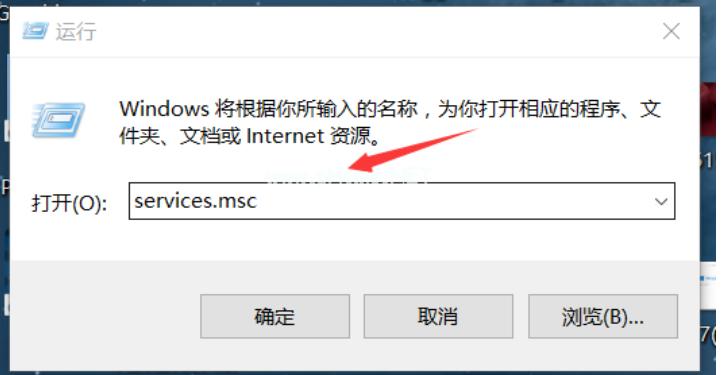
win10Picture-1
3. Dans les services contextuels, recherchez "Windows Update"
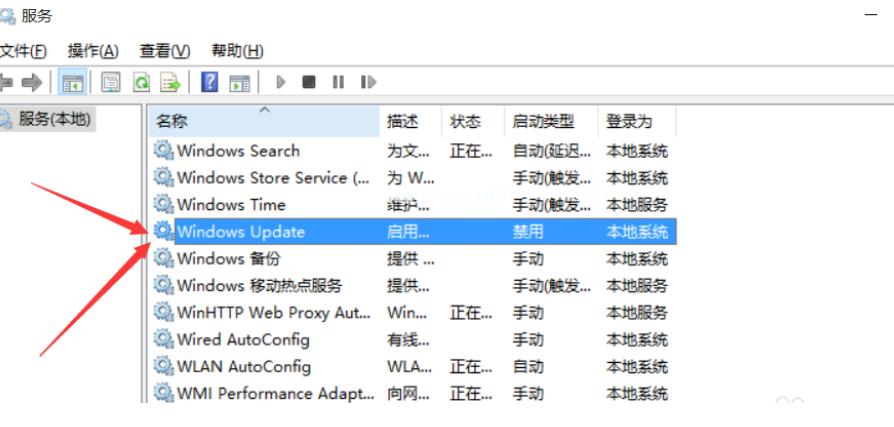
win10Picture-2
4. et démarrez-le. Tapez : sélectionnez "Désactivé" et cliquez sur Appliquer.
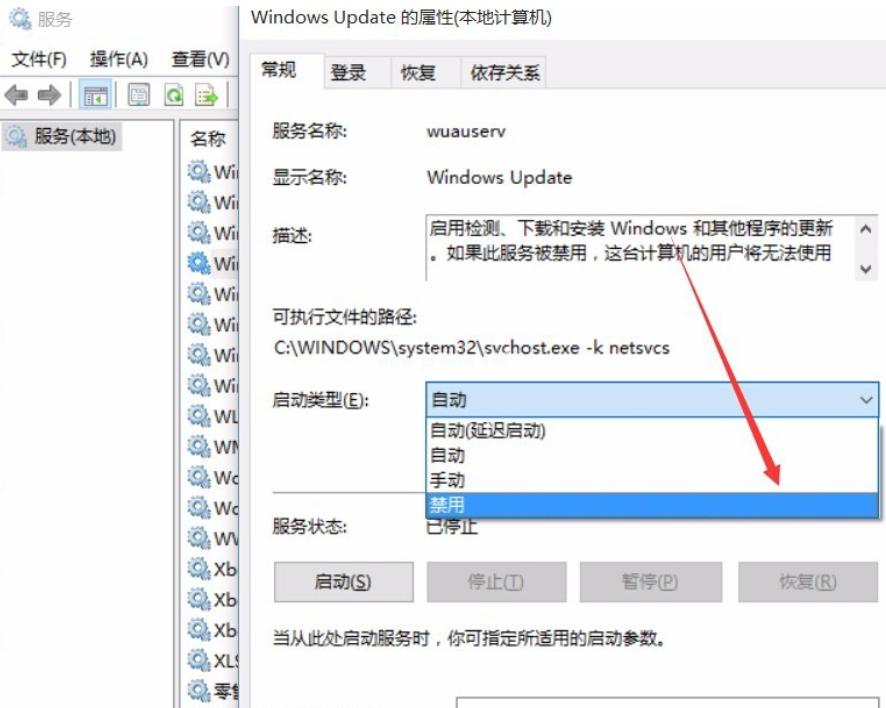
Comment désactiver les mises à jour automatiques Figure 3
5 Enfin, les mises à jour automatiques ont été désactivées. Vous pouvez accéder aux mises à jour automatiques et jeter un œil. . Après avoir cliqué sur mettre à jour, il ne sera pas mis à jour.
Méthode 2
1. Tout d'abord, ouvrez le gestionnaire de tâches, cliquez avec le bouton droit sur la barre d'outils et sélectionnez "Gestionnaire des tâches" ou le raccourci Ctrl+Alt+Suppr
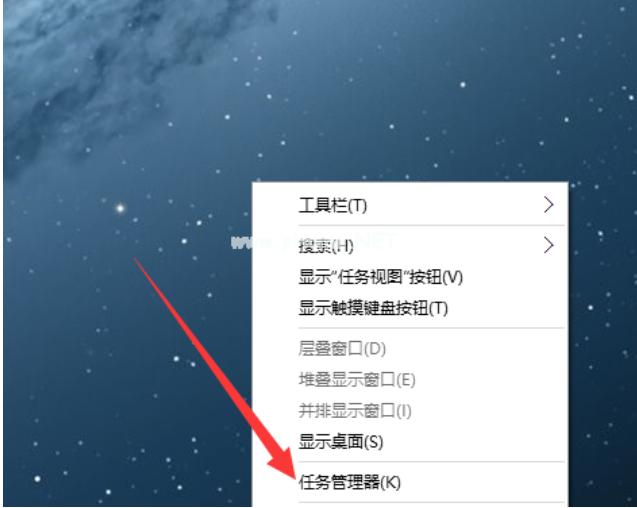
Mettre à jour automatiquement la figure 4
2. , ouvrez le service
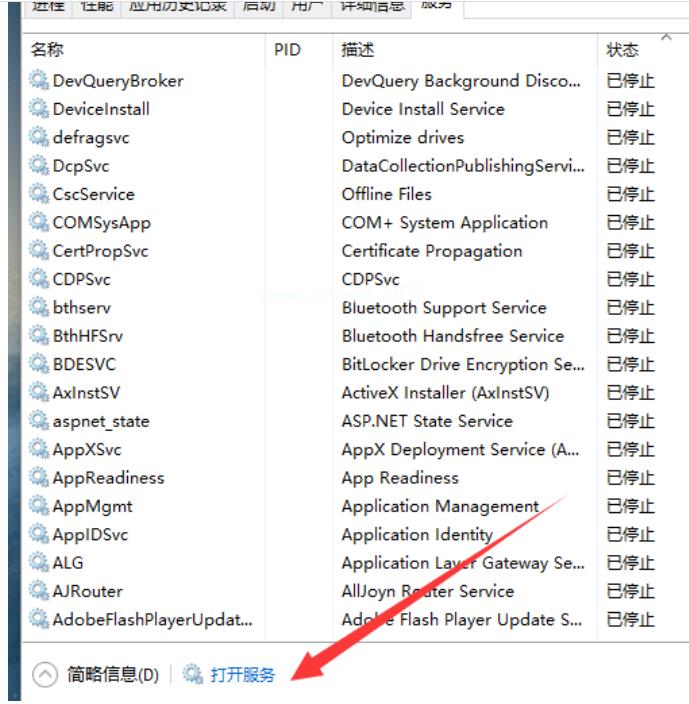
Mettre à jour automatiquement la figure-5
3, recherchez Windows Update et sélectionnez désactiver
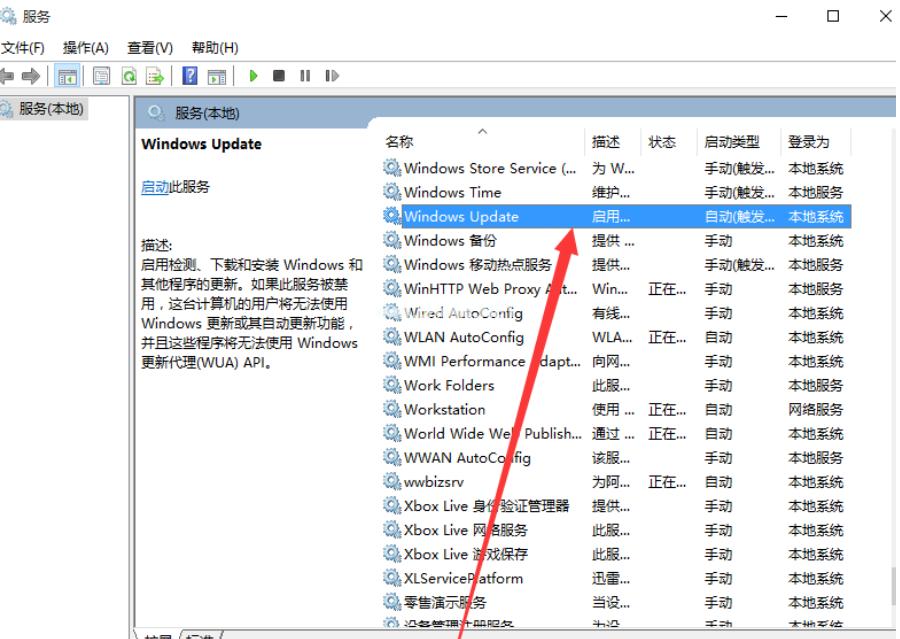
Fermer la figure-6
Ce qui précède est le contenu détaillé de. pour plus d'informations, suivez d'autres articles connexes sur le site Web de PHP en chinois!
Articles Liés
Voir plus- Acquisition et expiration automatiques des cookies via des robots d'exploration Web (tutoriel détaillé)
- Comment désinstaller cad proprement dans win10 ?
- Comment désactiver le logiciel antivirus dans Win10
- Que dois-je faire s'il n'y a pas de WLAN dans les paramètres réseau Win10 ?
- Comment désactiver les mises à jour automatiques dans le système Win10

